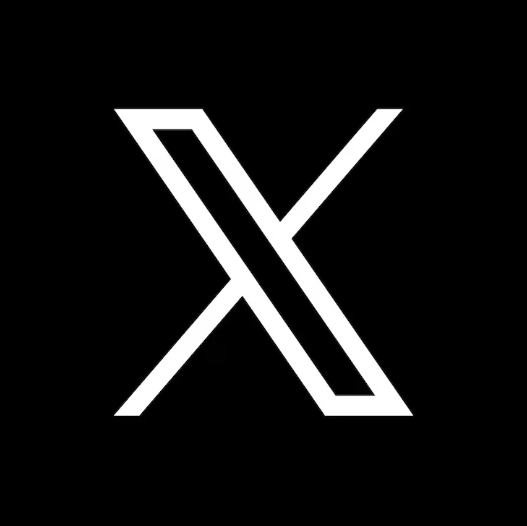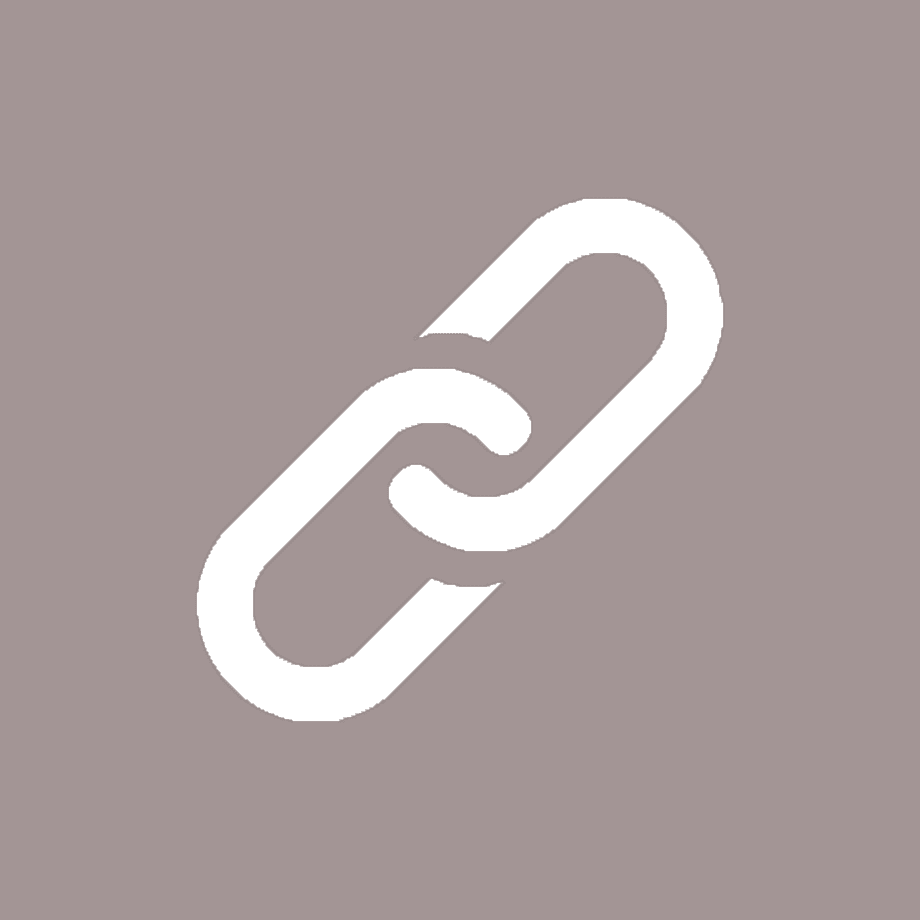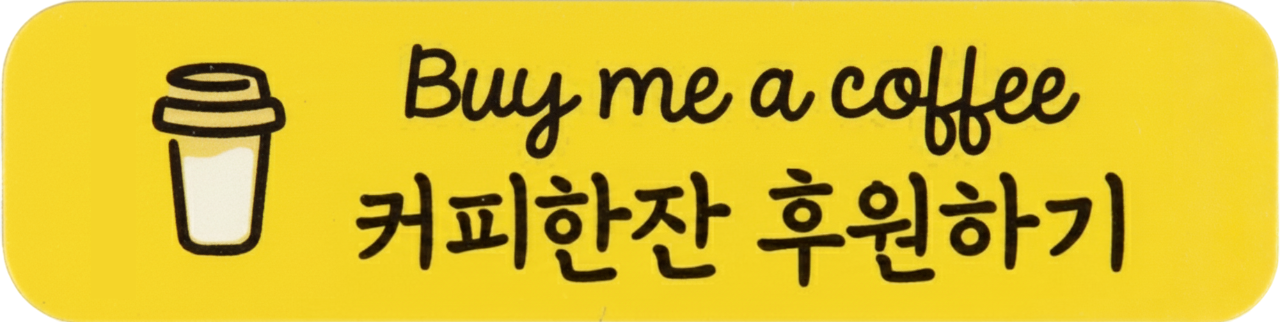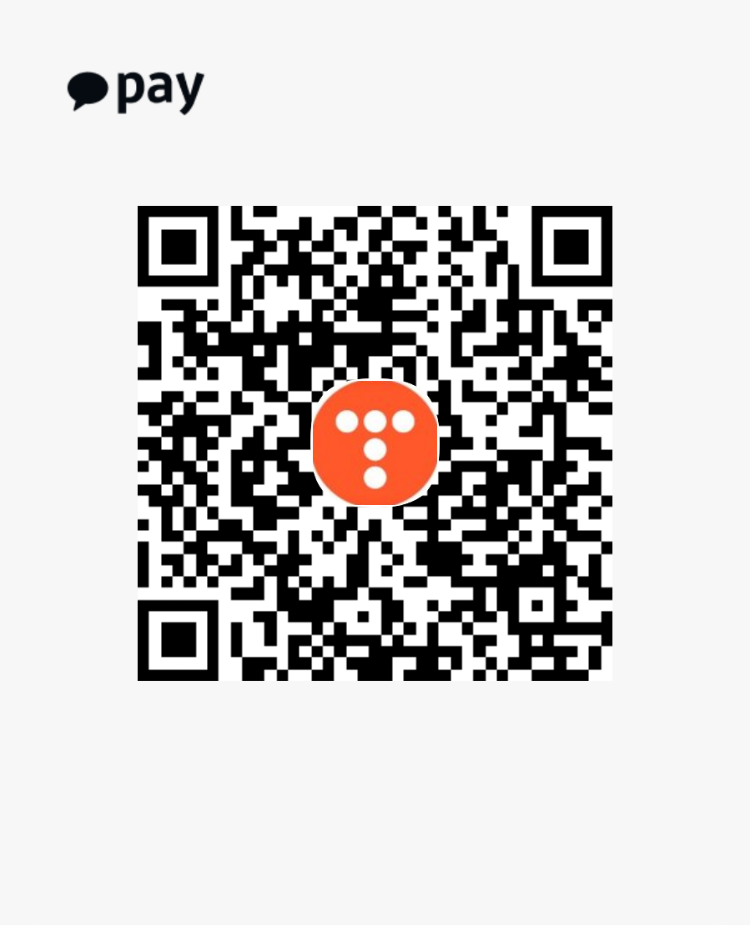VNC Viewer 명령어로 실행방법 & 바로가기로 한번에 연결 방법
VNC 명령어로 사용하는 이유는
굳이 귀찮게 클릭으로 들어가지 않고
바로 명령어 한 줄 또는 바로가기 한번 클릭으로
등록된 원하는 VNC를 실행할 수 있기 때문입니다.
VNC 초기 세팅
1. VNC를 사용하는 데 있어 먼저 VNC를 깔아주세요.
2. 환경변수에 등록해 주시면 더욱 쉽게 사용하실 수 있습니다.(선택사항)
아래 더보기는 환경 변수 등록 방법입니다.
시작(찾기) -> 시스템 환경 변수 편집 -> 환경 변수

USER에 대한 사용자 변수에 Path와 시스템 변수의 Path가 있습니다.

원래는 시스템 변수 Path에 등록하면 다른 계정에서도 사용이 가능하고
USER에 대한 사용자 변수에 Path는 현재 등록한 사용자만 사용이 가능합니다.
하지만 그냥 둘 다 등록하도록 하겠습니다.
일단 USER에 대한 사용자 변수에 Path부터 더블 클릭해 줍니다.

그러면 이런 창이 나오는데 여기서 빈 공간을 더블 클릭하면 편집할 수 있게 됩니다.
그리고 전에 설치한 VNC 설치 경로 위치를 입력해 주시면 됩니다.(이미지 참조)
저 같은 경우에는 "C:\Program Files\RealVNC\VNC Viewer"에 설치되어 있네요.
확인 눌러서 환경 변수 편집을 닫아주세요.
그리고 마찬가지로 시스템 변수 Path에도 위와 같은 방식으로 등록해 준 후
확인 버튼을 눌러 시스템 속성까지 모두 닫아주세요
그다음 재부팅 한번 해주세요.
(또는 아래 링크 참조하시면 되겠습니다.)
2020.07.02 - [OS/WINDOWS] - 포트 핑 날리기 (tcping)
포트 핑 날리기 (tcping)
사용법 다운로드하시고 c:\windows에 넣어줍니다. win키클릭 -> 제어판 검색 -> 시스템 -> 고급 -> 시스템설정 -> 고급 -> 환경변수 -> 새로만들기 예) 변수 이름 : tcping 변수 값 : 아까 c:\windows폴더에 두..
all-share-source-code.tistory.com
3. cmd창 열어주세요
'2.' 선택 사항을 하셨다면
'2.' 선택 사항을 하셨다면 'vncviewer.exe' 입력해 주세요.(작은따옴표까지 복사하지 말 것)
그러면 아래 이미지와 같이 VNC Vierwer가 실행되는지 확인하세요

저는 잘 실행이 되네요.
'2.' 선택 사항을 안 하셨다면
본인 PC에 설치된 VNC 위치로 이동해 줍니다(아래 이미지 참조)

저 같은 경우 'C:\Program Files\RealVNC\VNC Viewer'에 있네요.
그리고 위이 미지처럼 빨간 부분을 클릭해서

cmd라고 입력해 주고 엔터 해줍니다.(위 이미지 참조)
그다음 vncviewer.exe 입력해서 잘 실행되는지 확인합니다.

저는 잘 실행되네요.
VNC 명령어
일단 VNC명령어들을 첨부해 드리도록 하겠습니다.
해당 파일은 VNC에서 제공하는 명령어를 번역해서 올려드렸습니다.
원본 : https://help.realvnc.com/hc/en-us/articles/360002254618-VNC-Viewer-Parameter-Reference
VNC 해당 명령어들은 ProPerties -> Expert의 내용과 동일합니다(아래 더보기 참조[이미지 있음])


VNC명령어 사용법
이제 VNC 명령어를 사용해서 해보도록 하겠습니다.
(해당 내용은 첨부파일 아래에도 적어 놨습니다.)
vncviewer.exe -h
vncviewer.exe -h를 하게 되면 사용할 수 있는 옵션들 도움말이 나오게 됩니다.(아래 이미지 참조)

vncviewer.exe ip주소
vncviewer.exe ip주소를 하게 되면 해당 ip주소의 VNC를 연결하게 됩니다.

그러면 아래 이미지와 같이 username, password 입력하라고 나오고
입력해서 ok 누르면 연결이 됩니다.

vncviewer.exe -UserName=사용자계정 ip주소
-UserName=사용자계정 옵션을 주게 되면 username에 자동적으로 입력한 이름으로 들어가게 됩니다.(아래 이미지 참조)

하지만 안타깝게도 password는 자동으로 입력하는게 없는 거 같습니다.
(VNC [RealVNC]에는 없는 거 같습니다.. UltraVNC는 있는 거 같고요..)
출처에 나오는 내용을 따라 해 봐도 안됩니다..
하지만 방법 있습니다!
VNC 자동으로 연결
해당 방법은 링크를 사용했습니다.
https://all-share-source-code.tistory.com/64
windows 모든 명령어 보기(Process Hacker 2사용)
해당 내용은 블로그에 참조하기 위해 작성 되었습니다. https://all-share-source-code.tistory.com/63 VNC 명령어로 실행방법 & 바로가기 한번에 연결 방법 VNC 명령어로 사용하는 이유는 굳이 귀찮게 클릭으
all-share-source-code.tistory.com
Process Hacker 2를 실행해 줍니다.
그리고 아래 이미지와 같이
해당 VNC에 우클릭을 해주면 최근 항목이 있습니다

누르기 전에 Process Hacker 2를 잘 보시면

choose columns이라는 창을 클릭해 주세요(이미지 참조)

그럼 이런 창이 나오게 되는데
1. -> 2. -> 3. 순으로 진행해 주세요.
'1.'은 Command line
'2.'는 Show > (여기서 Active columns에서 Command line이 표시가 될 겁니다.)
'3.'은 ok
그럼 아래 이미지와 같이 명령어들의 표시하게 됩니다.

그런 다음 이제 최근 항목에 원하는 것을 클릭해 줍니다.

저는 192.168.0.22를 클릭하겠습니다.
그럼 Process Hacker 2 프로그램이 실행된 것을 볼 수 있습니다.(이미지 참조)

그리고 딱 봤을 때 어떤 명령어로 실행되는지 느낌이 올 겁니다.(VScode도 만들 계획인데 딱 봤을 때 힘들더라고요;;)
해당 명령어를 우클릭하면 Copy "Command line"을 볼 수 있고 클릭하면 복사가 됩니다.
VNC 바로가기 만들기
해당 명령어를 복사하셨다면 이제 바로가기로 한 번에 연결해 보도록 하겠습니다.
일단 바탕화면으로 이동합니다.
바탕화면 빈 공간에서 우클릭 -> 새로 만들기 -> 바로가기 (이미지 참조)

그리고 바로 가기 만들기 마법사가 실행이 될 겁니다.(아래 이미지 참조)

거기에다가 아까 복사한 명령어를 붙여 넣습니다.
그리고 다음 -> 마침
그럼 해당 위치에 바로가기가 생성되고

클릭하면 아이디 비번 없이 한번에 로그인되는 것을 확인할 수 있습니다.

긴 글 읽어주셔서 감사합니다.
안되거나 궁금한 사항 있으면 언제든지 댓글 남겨주세요~
다음에는 VSCode를 바로가기 만들어 보도록 하겠습니다~
vscode바로가기 만드는 방법 블로그 해보았습니다.
많은 이용 부탁드립니다~ ㅎ
https://all-share-source-code.tistory.com/75
vscode Remote-ssh 바로가기 만드는 방법
이전 블로그에서 VNC 로그인까지 한번에 바로가기 만드는 방법에 대해서 알려드렸습니다. https://all-share-source-code.tistory.com/63 * VNC 명령어로 실행방법 & 바로가기로 한번에 연결 방법 VNC 명령어로
all-share-source-code.tistory.com
--- 참고 ---
참고로 최근 항목을 클릭해서
Process Hacker 2에 Command line 확인한 것들은
거의 대부분 바로가기를 만들어서 사용이 가능합니다.
일부 프로그램은 여러 개 실행돼서 찾기 힘들 거는 있긴 하지만요ㅎ;;(예 : VScode, Chrome 등...)